最近不少网友在咨询关于立体盒子图标的方法,今天小编讲解了Ai制作立体盒子图标的操作流程,一起来学习吧。
Ai制作立体盒子图标的操作流程

1、在Ai软件中,新建一个800*800的文档,选择多边形工具,画一个六边形的图形,如图所示
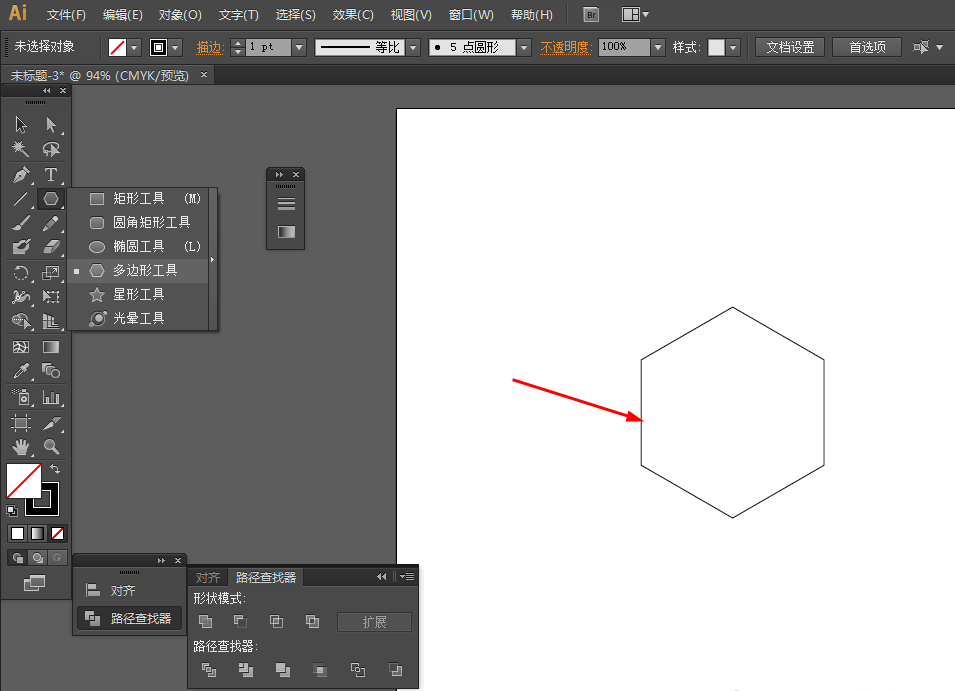
2、然后选择直线工具,画三条直线,如图所示
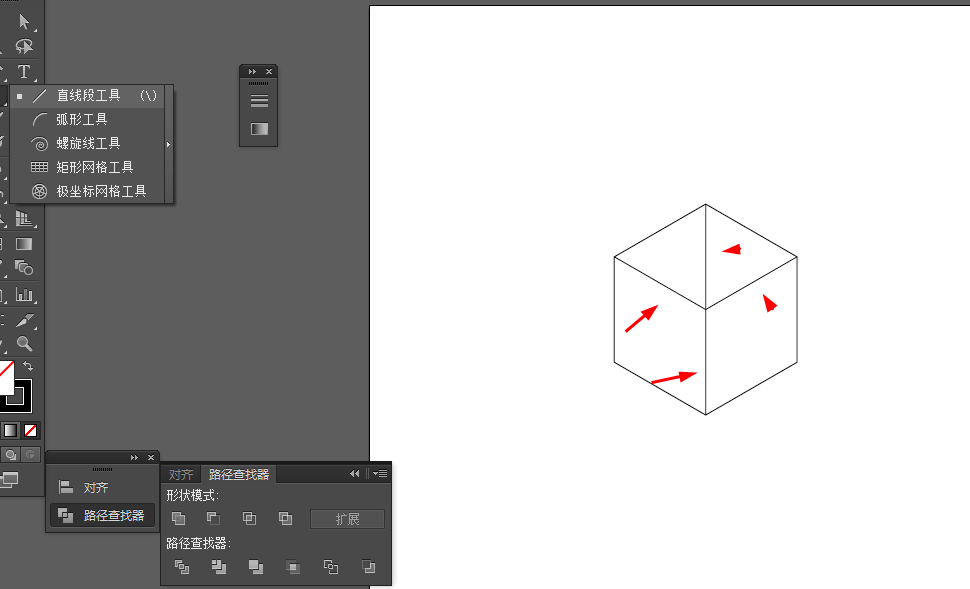
3、接着再选择钢笔工具,用钢笔勾出长方形出来,如图所示
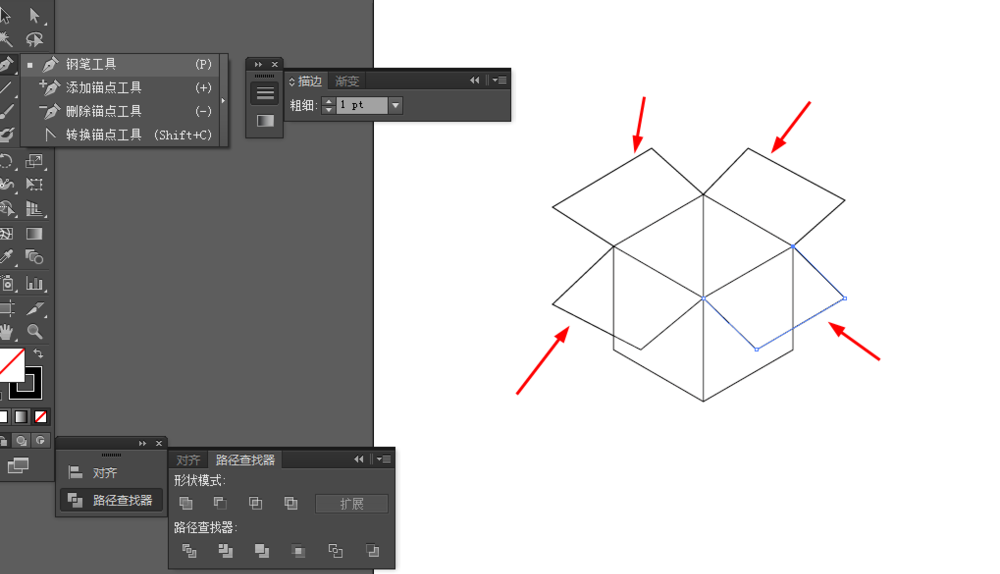
4、选中路径和图形到窗口—路径查找器—点击分割,如图所示
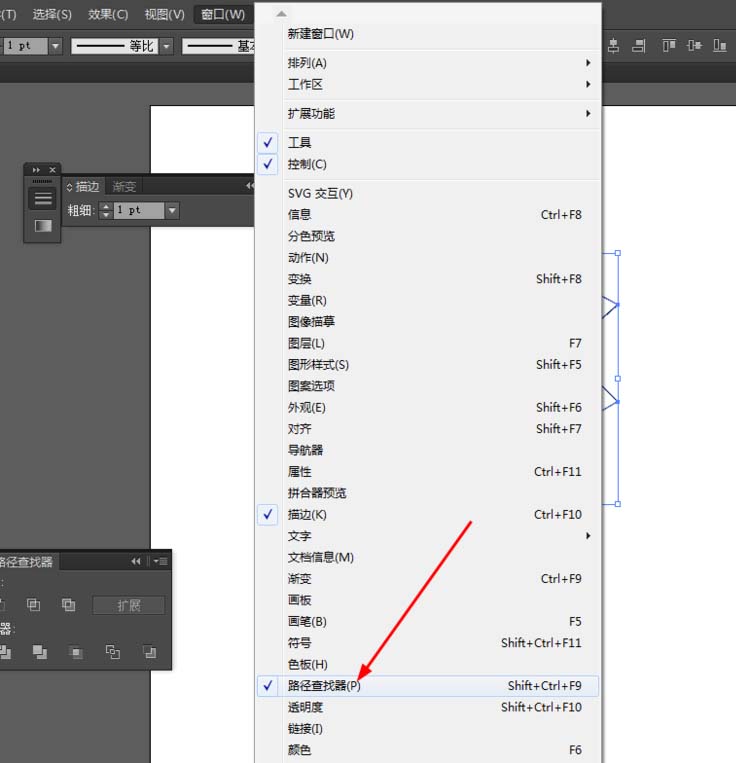
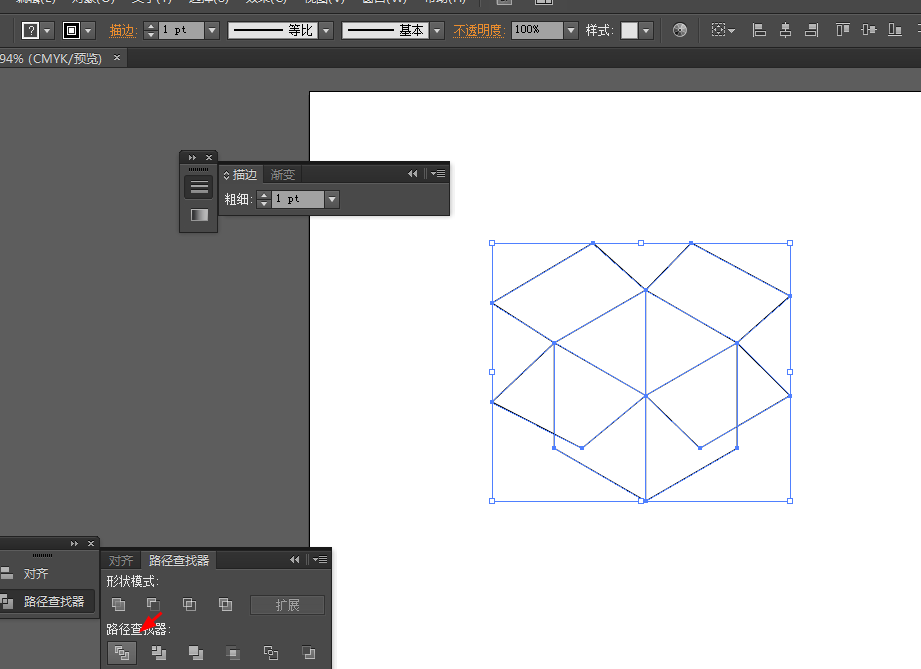
5、接下来点击图形取消编组,给分割后的图形,添加渐变颜色,如图所示
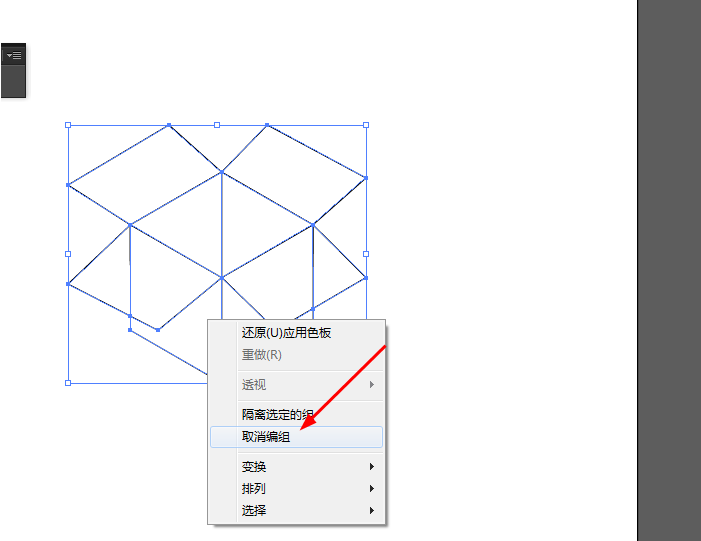
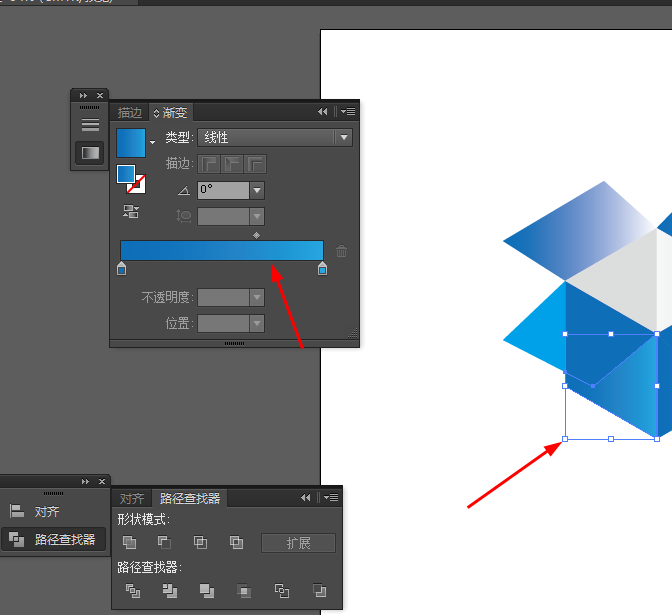
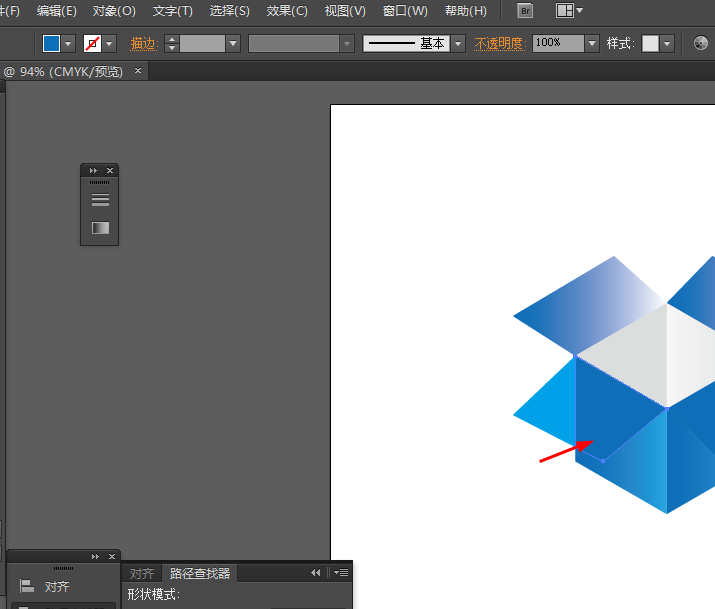
6、效果如下图所示
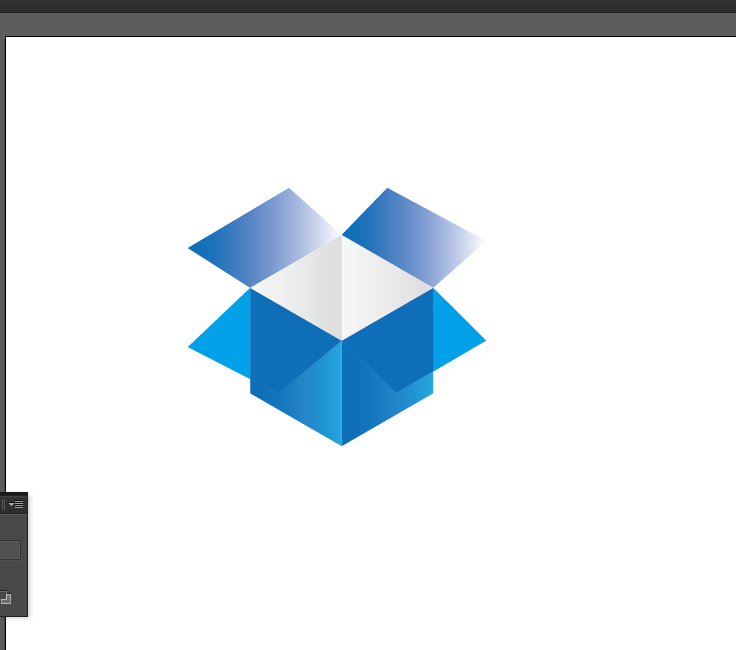
上文就讲解了Ai制作立体盒子图标的操作过程,希望有需要的朋友都来学习哦。








